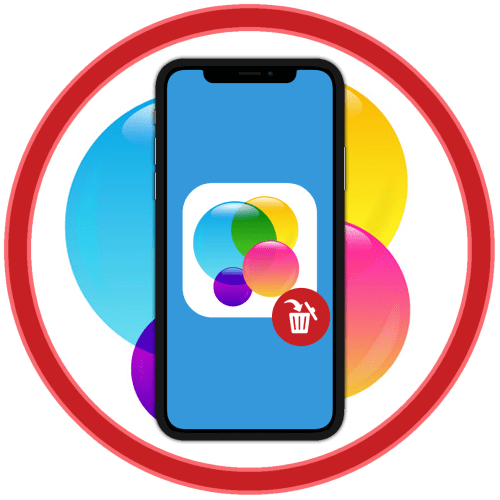Зміст
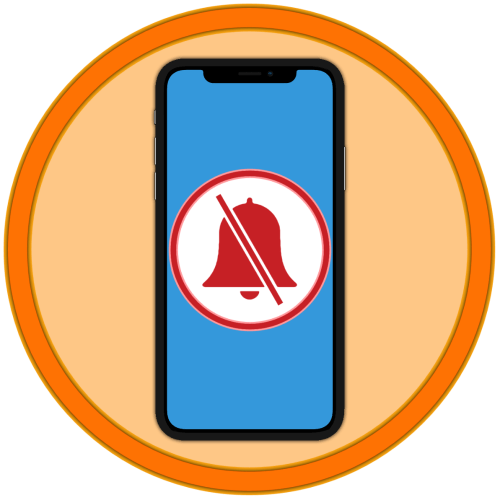
Спосіб 1: Кнопки на корпусі
Найпростіше вимкнути звук на Айфоне за допомогою спеціальної кнопки на його корпусі, розташованої над елементами управління гучністю, &8212; таким чином включається «безшумний режим».
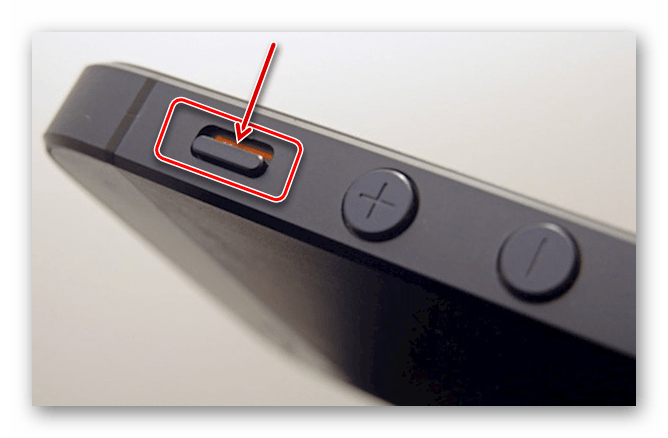
У більшості випадків цього буде достатньо-після його натискання (переклад в напрямку задньої панелі пристрою) з'явиться повідомлення про активацію відповідного режиму, пристрій завібрує, а всі дзвінки, повідомлення, повідомлення будуть надходити безшумно.
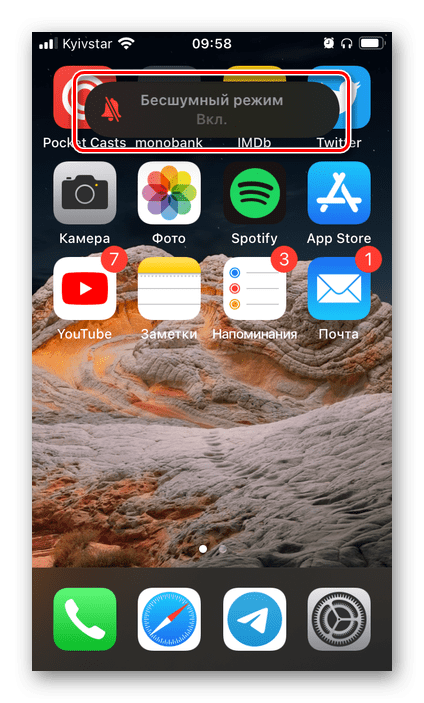
Примітка: використання кнопки &171;гучність -&187; не дозволяє повністю заглушити звуки дзвінків і повідомлень &8212; при її багаторазовому натисканні ці сигнали будуть відтворюватися на мінімально чутному рівні.
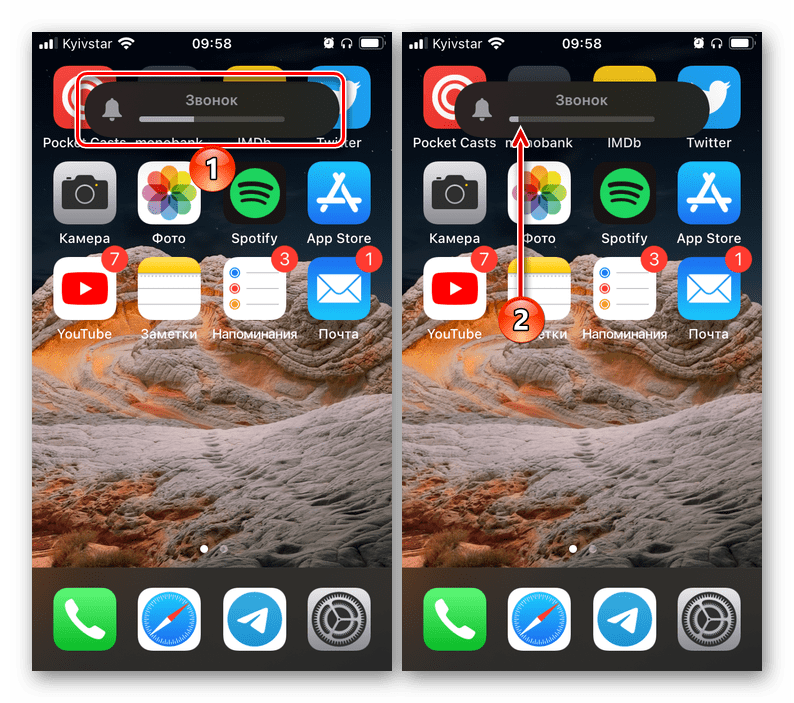
Варто відзначити, що після включення беззвучного режиму звук все ж буде відтворюватися в мультимедійних додатках (Apple Music, Spotify, Netflix. YouTube, подкасти, браузер тощо). Повністю його вимкнути можна шляхом натискання розташованої на корпусі телефону кнопки зменшення гучності при безпосередньому прослуховуванні або перегляді – це буде потрібно зробити кілька разів, поки рівень не стане мінімальним.
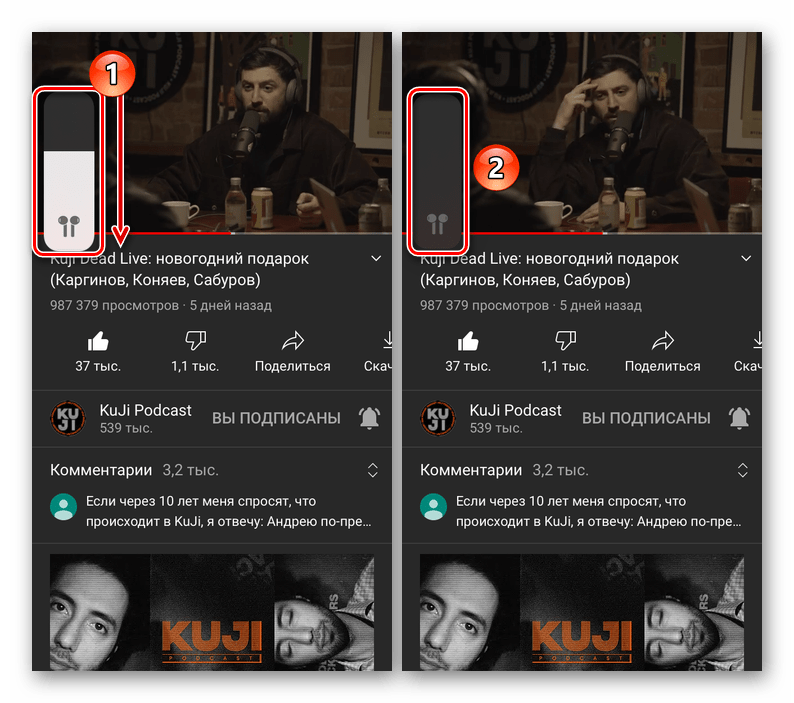
Зверніть увагу! на iPhone гучність регулюється окремо для динаміків і навушників або колонок, тобто якщо ви зменшите її рівень при підключеному аксесуарі, а потім вимкніть його, буде відновлено колишнє значення звуку. Працює це і в зворотну сторону. Визначити ж візуально, через що зараз відтворюється звук, можна на екрані блокування і в пункті управління (про нього ще буде детально розказано далі), а також в сторонніх додатках з вбудованими плеєрами. Крім того, при використанні аксесуара кнопка управління відтворенням в міні-плеєрі підсвічена синім кольором.
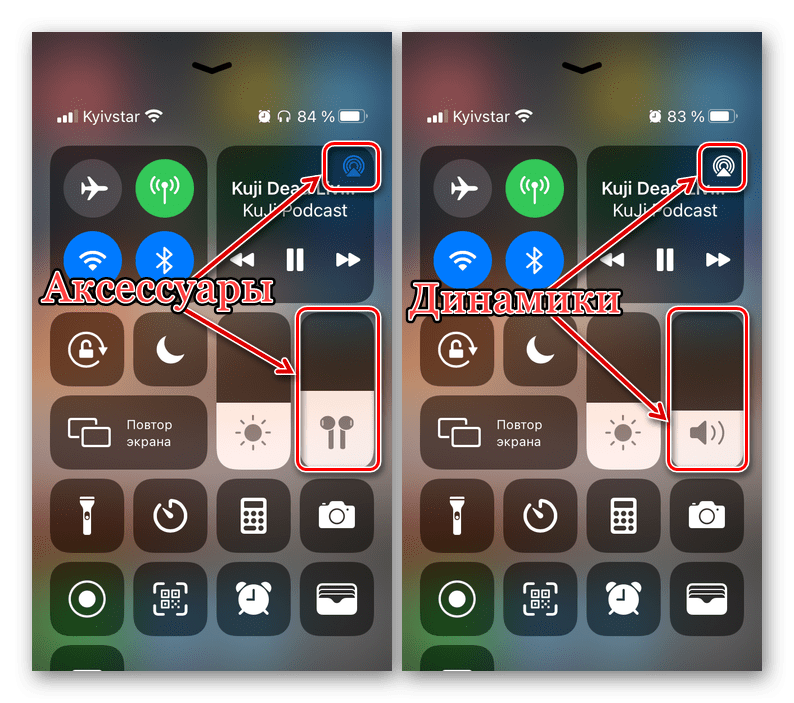
Читайте також: Як підключити Аірподс до Айфону
Важливо також відзначити, що відключення звуку за допомогою кнопки на корпусі дозволяє досягти ефекту, зворотного такому в «безшумному режимі» &8212; гучність дзвінків, повідомлень і повідомлень залишиться на колишньому рівні, але в мультимедійних додатках він не буде чути. Тому якщо вам потрібно повністю «заглушити» iPhone, ці рішення слід використовувати разом.
Спосіб 2: Пункт управління
Ще один варіант відключення звуку на Айфоне полягає в зверненні до пункту управління, де передбачений відповідний елемент.
- Відкрийте «ПУ» . Для цього на моделях без Face ID зробіть свайп від нижньої межі екрану вгору, з Face ID – від верхньої правої вниз.
- Проведіть пальцем по контролю гучності, повністю вимкнувши її.
- Ця дія дозволяє досягти рівно того ж результату, що і використання кнопки »Звук -" на корпусі – дзвінки, повідомлення і повідомлення залишаться чутними, якщо ви раніше їх не відключили, а Додатки стануть беззвучними.
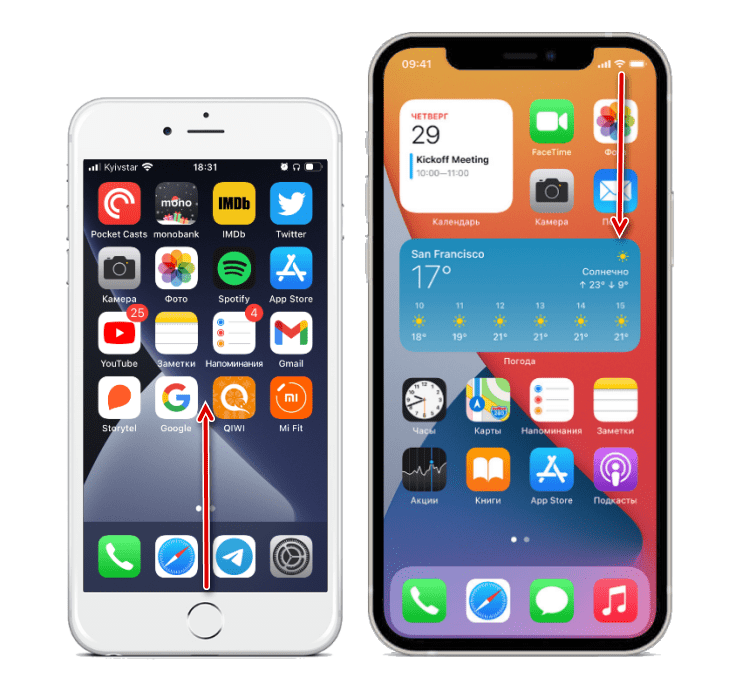
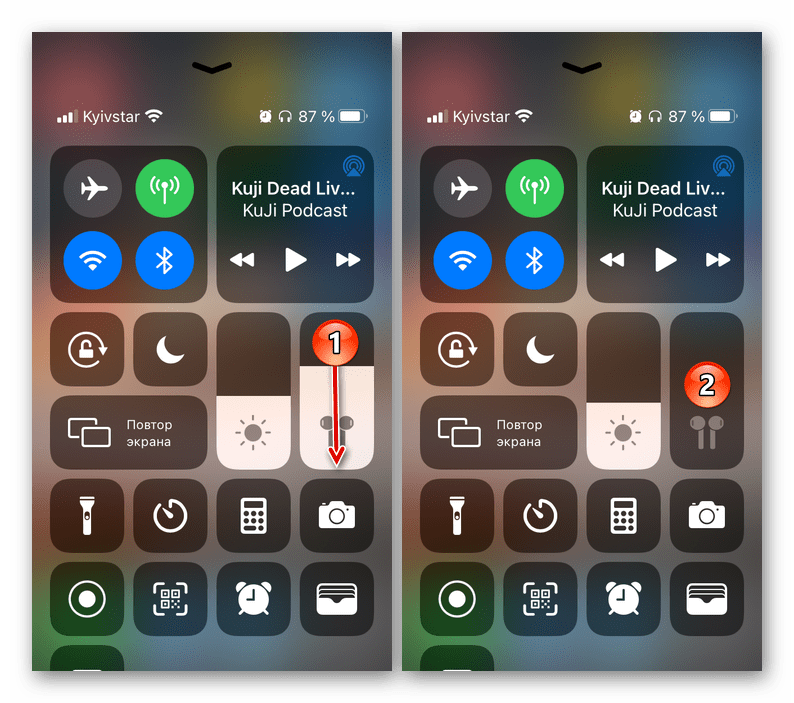
Відключення або зміна рівня гучності таким чином теж регулюється окремо для кожного пристрою відтворення – динаміків телефону, навушників, колонок і т. д.
Спосіб 3: Режим «не турбувати»
Якщо запропоновані вище рішення з якихось причин вас не влаштовують або ви хочете обеззвучівать iPhone за розкладом або задати свої винятки, слід скористатися режимом " Не турбувати»
. Активувати його можна в пункті управління.
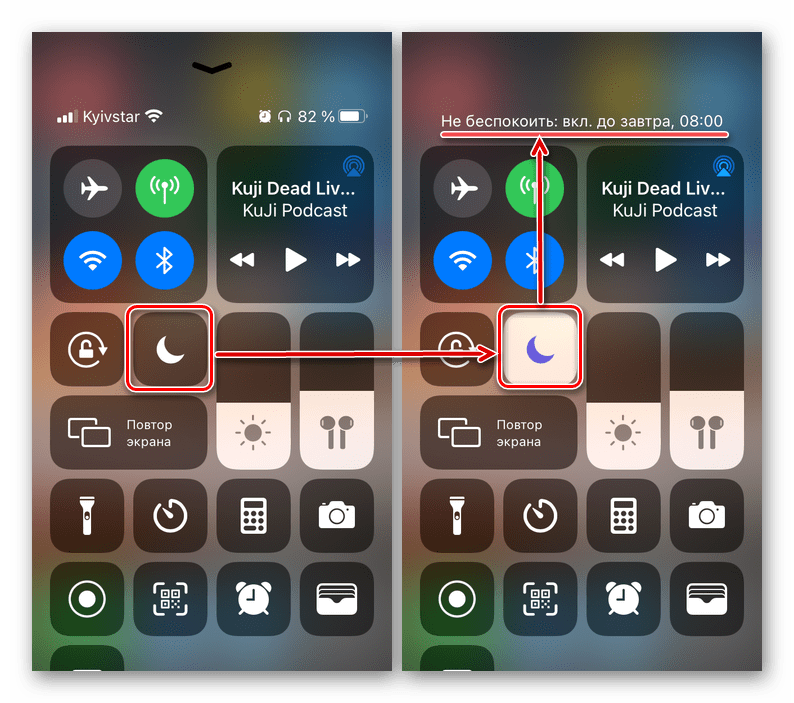
Після виконання цієї дії пристрій буде переведено в беззвучний режим, а його екран – залишатися вимкненим при вхідних дзвінках, повідомленнях і повідомленнях. У рядку стану з'явиться знак півмісяця, аналогічний такому на показаної вище кнопці. Конфігурувати роботу даного режиму більш тонко можна в Налаштуваннях iOS.
- Відкрийте»Налаштування"
, прокрутіть їх трохи вниз
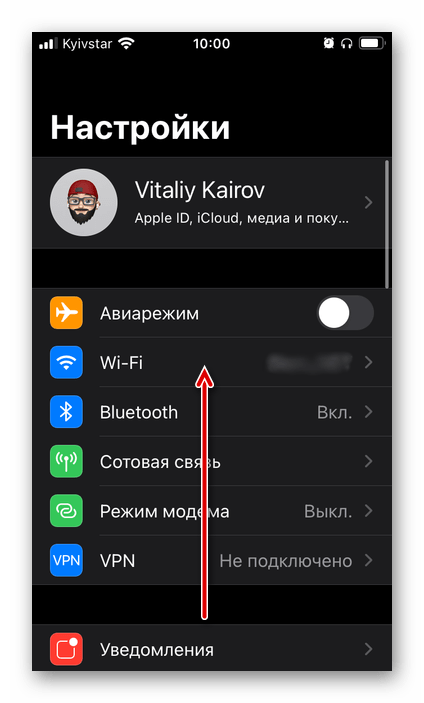
і перейдіть в розділ " не турбувати» . - Якщо хочете включити даний різновид безшумного режиму, переведіть в активне положення перший перемикач.
- Для налаштування розкладу:
- Активуйте параметр " заплановано» ;
- Встановіть час початку та кінця;
- Визначте, чи буде затемняться екран при включенні цього режиму чи ні.
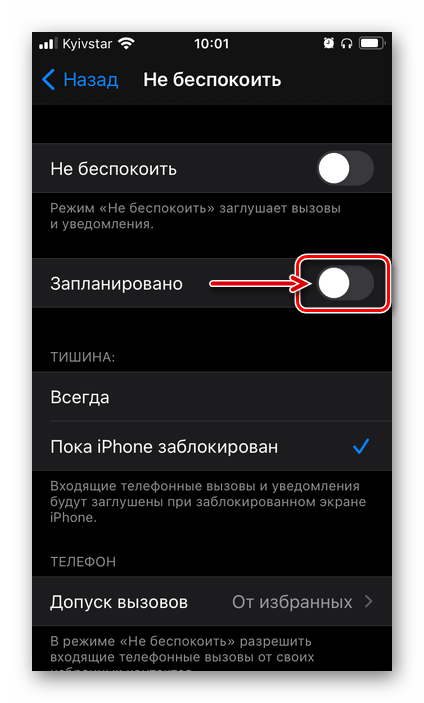

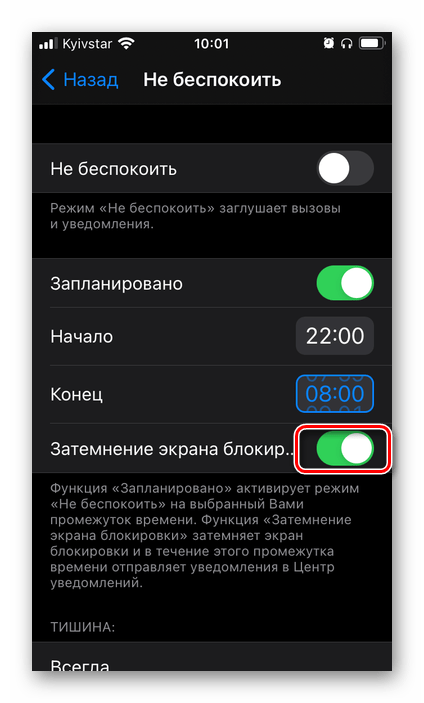
- Додатково можна налаштувати виключення і деякі інші параметри:
- Визначте, коли " не турбувати» буде поширюватися на вхідні дзвінки та повідомлення ( «тиша» ) - чи будуть вони заглушені »завжди" або «поки iPhone заблоковано» ;
- Налаштуйте " Допуск від викликів» & 8212; дозволити або заборонити вхідні дзвінки " від усіх» , " ні від кого» , " від обраних» , " від усіх контактів» (в групах) при активному безшумному режимі;
- За бажанням дозвольте або забороніть " повторні виклики» ;
- Визначте параметри " не турбувати водія» .
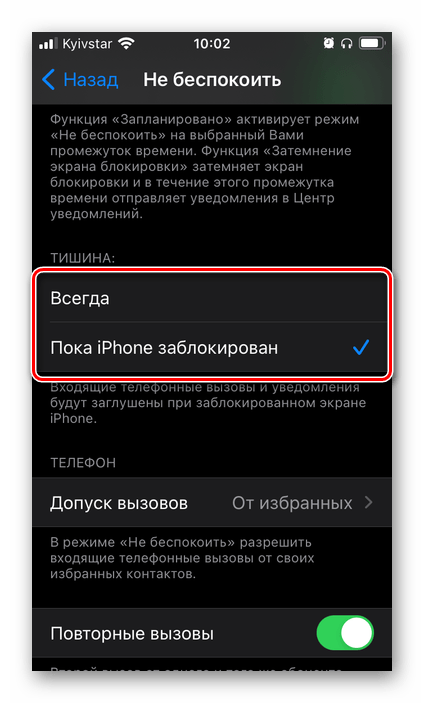
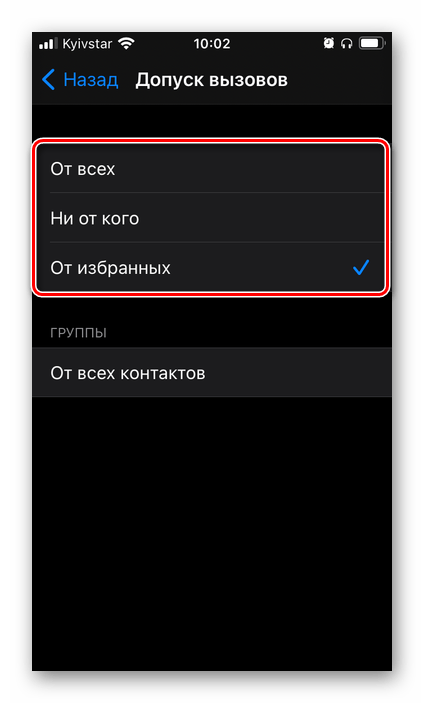
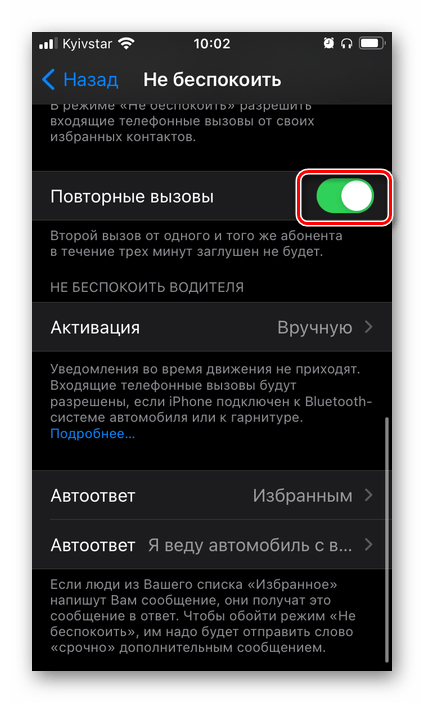
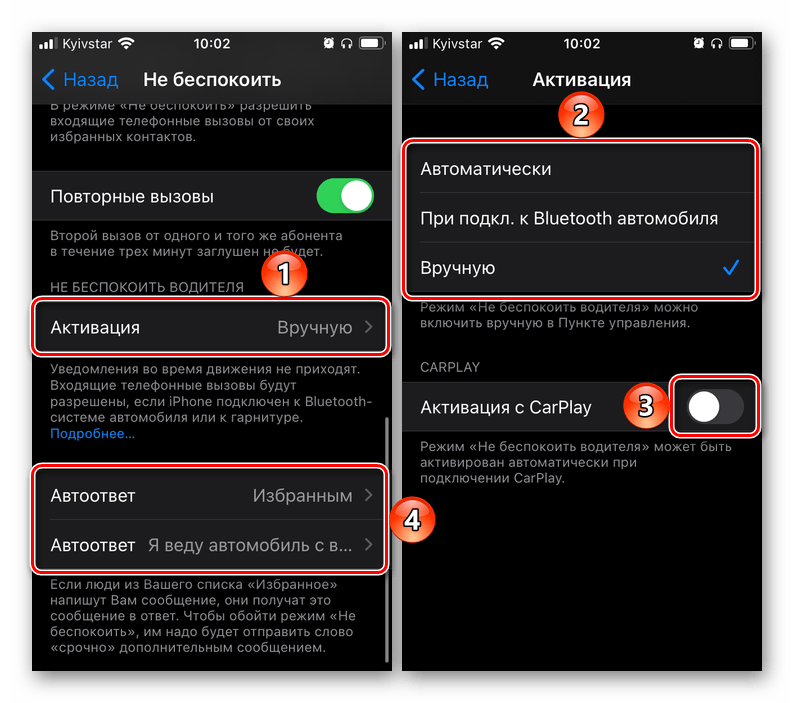
- Зверніть увагу, що встановлені вами налаштування режиму " не турбувати» будуть діяти незалежно від того, яким чином він був активований – самостійно з пункту управління або налаштувань або включений автоматично в зазначений час.
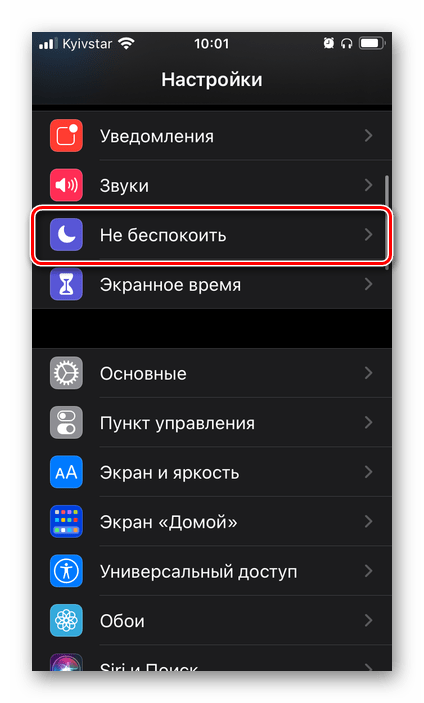
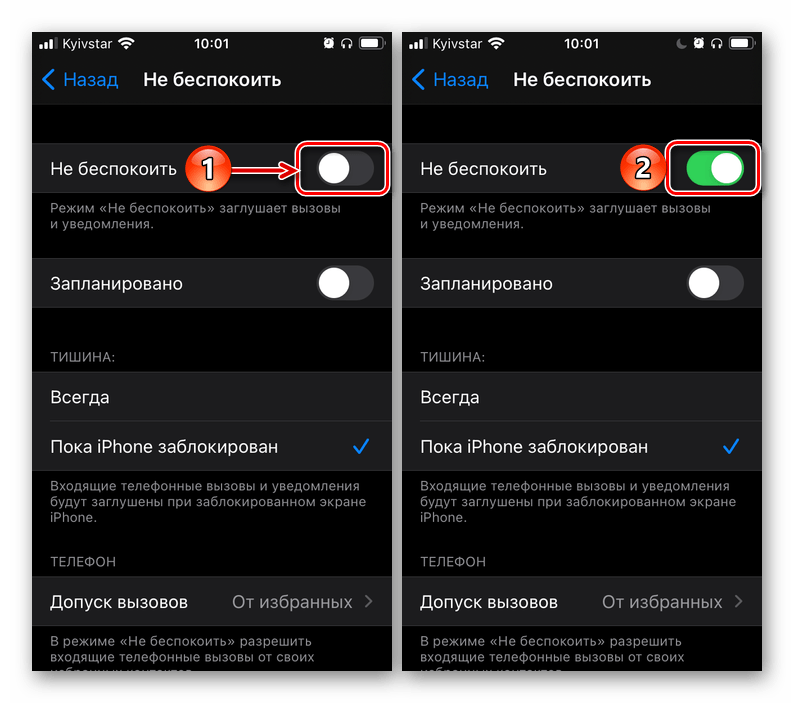
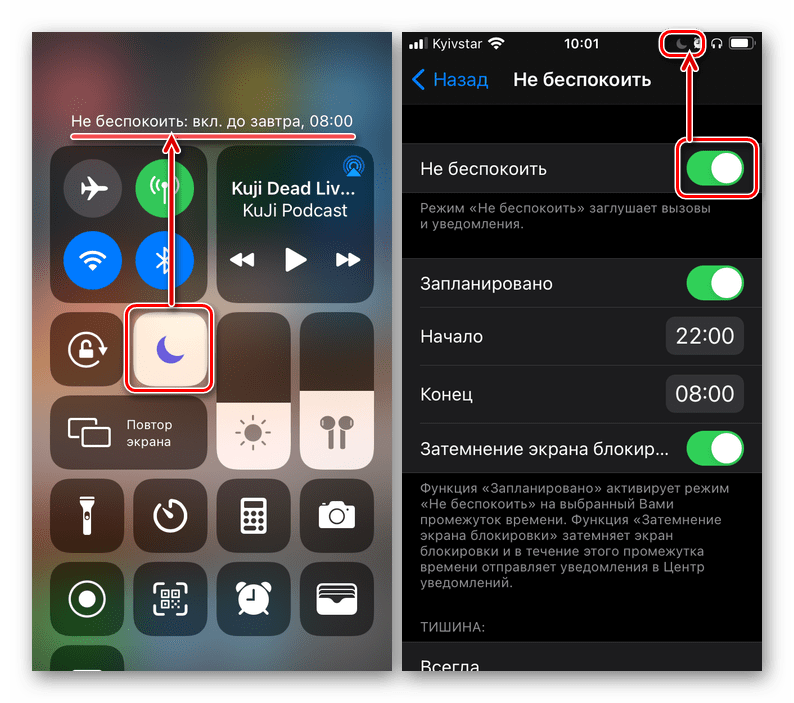
Якщо розглянутий нами в першій частині статті " безшумний режим» дозволяє моментально заглушити видаються Айфоном сигнали при першій необхідності, то " Не турбувати» &8212; це відмінна можливість автоматизації даного процесу, що не вимагає від вас будь-яких дій після первинної настройки.
Примітка: управляти роботою розглянутого в рамках даної частини статті режиму, його включенням і відключенням, можна за допомогою голосового асистента Siri &8212; досить викликати її будь-яким зручним способом і вимовити команду & 171; Увімкніть / вимкніть режим "не турбувати"&187; .
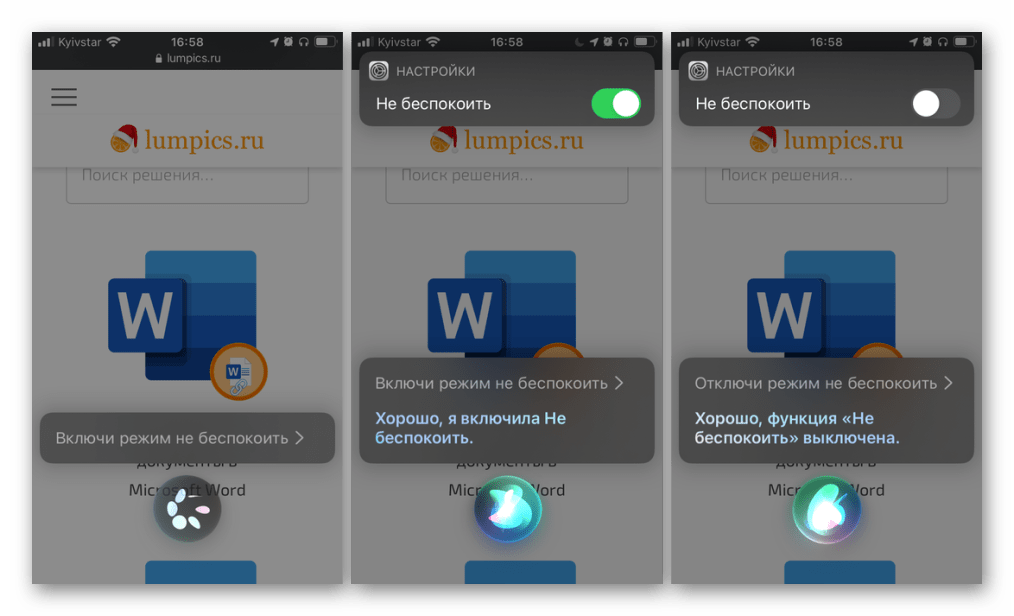
Відключення звуку для окремих додатків
У тому випадку, якщо вам потрібно не повністю обеззвучить iPhone, а лише відключити звук повідомлень і інших сигналів, що видаються окремими додатками, слід звернутися до налаштувань.
Спосіб 1: Налаштування системи
- Відкрийте Налаштування iOS, перегорніть їх трохи вниз і виберіть пункт»Звуки" .
- Перше, що можна зробити в даному розділі параметрів, повністю відключити гучність для дзвінків і повідомлень, перевівши в крайнє ліве положення відповідний елемент. Результат даної дії такий же, як і при використанні кнопок на корпусі пристрою і пункту управління.
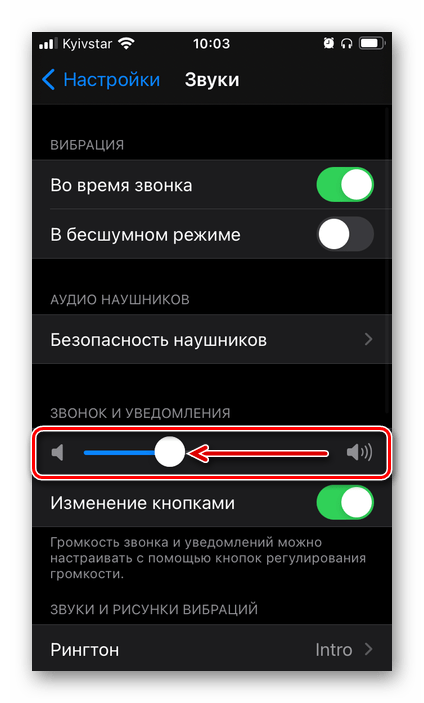
- Нижче можна не тільки вибрати мелодії рингтонів, повідомлень, повідомлень і т.д., але і окремо відключити будь-яку з них. Це корисно для випадків, коли ви хочете, наприклад, зробити так, щоб дзвінки були беззвучними, а СМС, повідомлення пошти або календаря (як і будь-якого іншого системного додатки) продовжували видавати сигнали або навпаки.
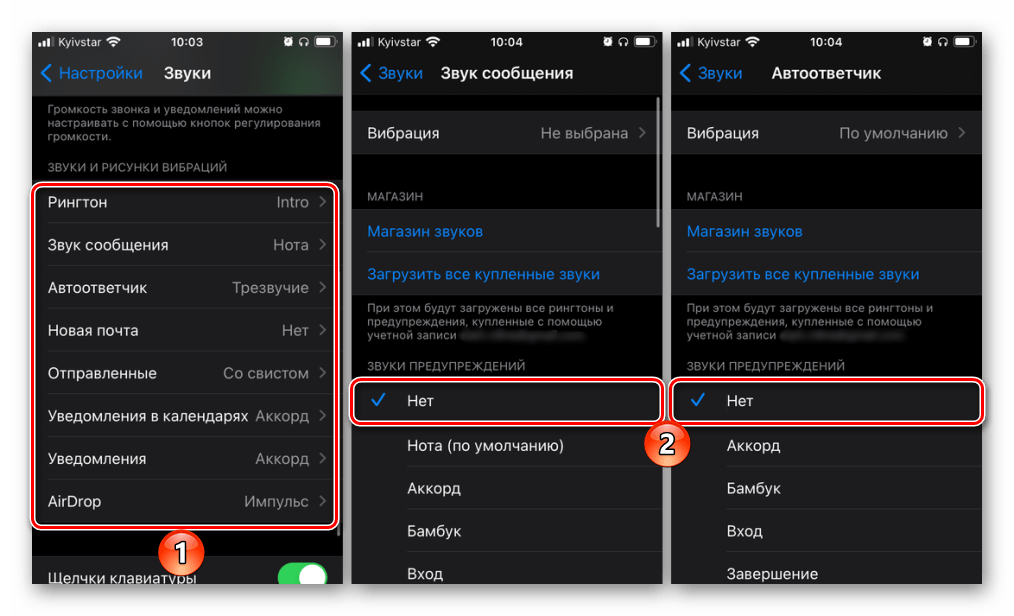
У цьому ж розділі параметрів можна деактивувати звук клацань клавіатури і блокування екрану. - Для того щоб відключити звук будь-якого довільного додатки, як системного, так і стороннього, виконайте наступне:
- Поверніться до основного переліку налаштувань і перейдіть до підрозділу»повідомлення" .
- Тут у списку " стиль сповіщень» тапніте по потрібному елементу для переходу до його параметрам.
- Деактивуйте перемикач»Звуки" .
- Якщо буде потрібно, виконайте це ж з іншими програмами.
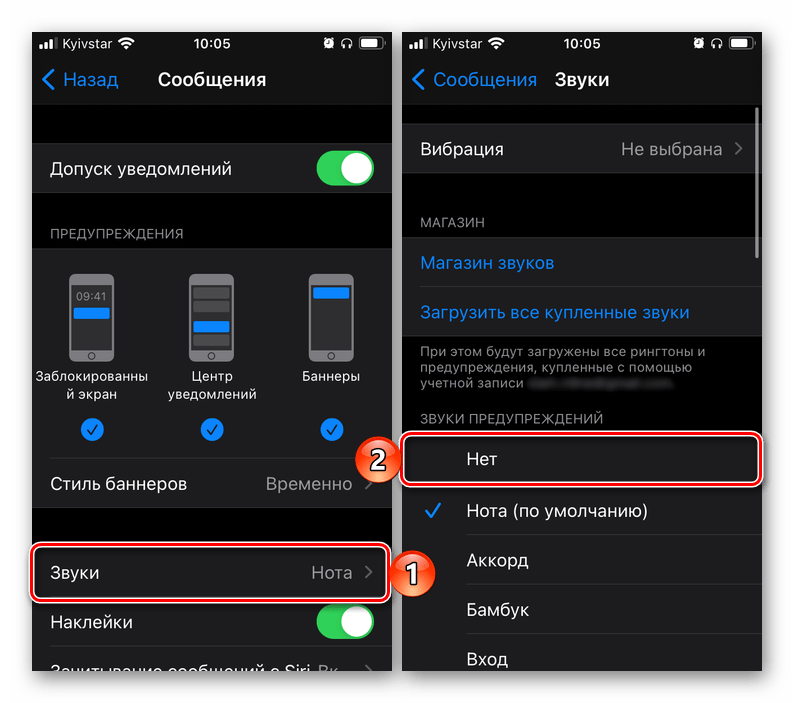
Зверніть увагу, що для деяких системних компонентів потрібно виконати ті ж дії, що і в попередньому пункті поточної інструкції &8212; відключити встановлену за замовчуванням мелодію, вибравши замість неї варіант &171;ні&187; .
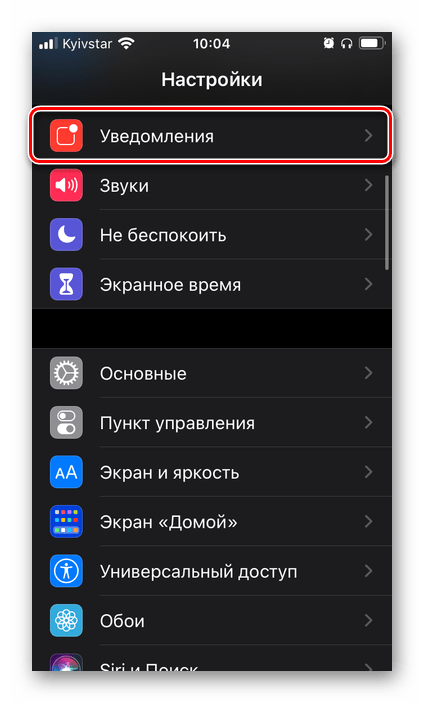
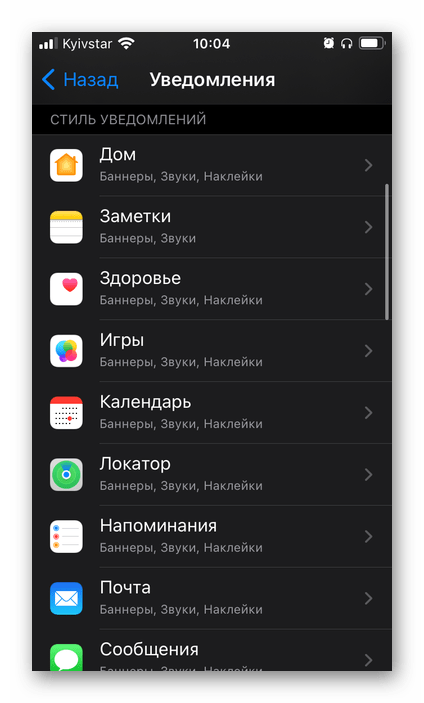
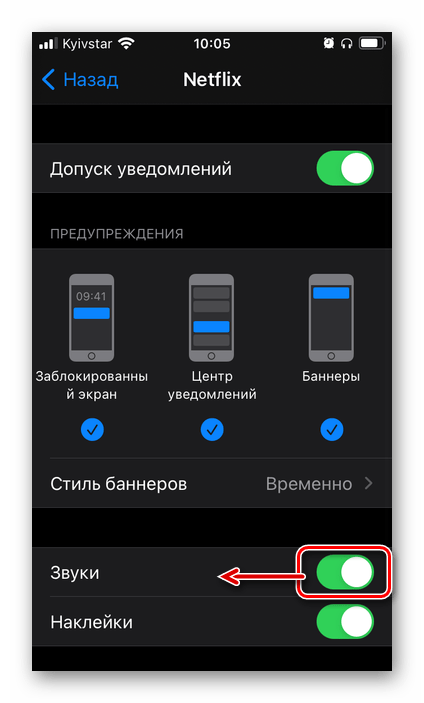
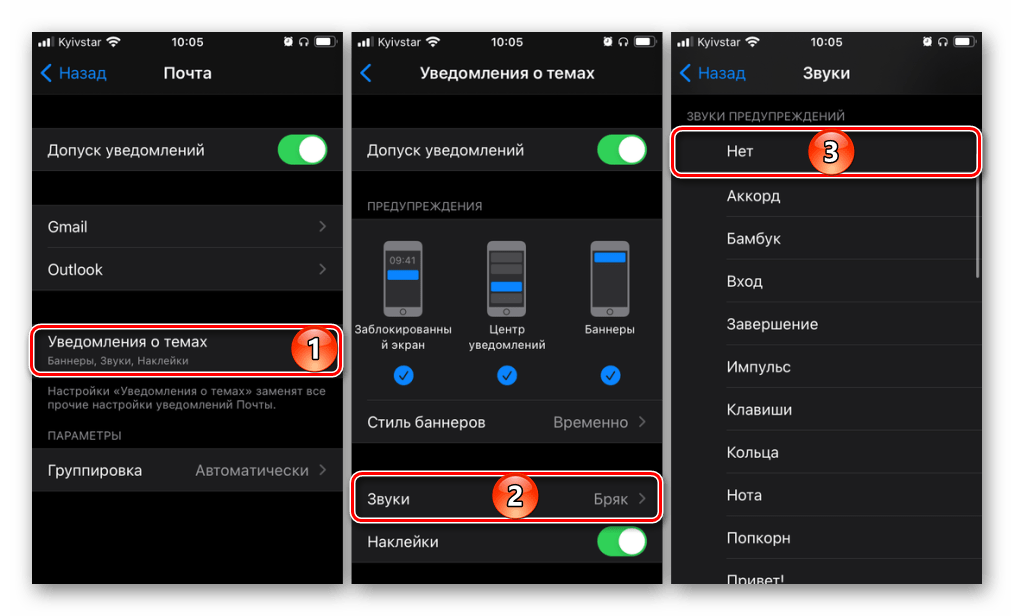
Примітка: можливість вимкнення гучності недоступна для програм, які не надсилають сповіщення.
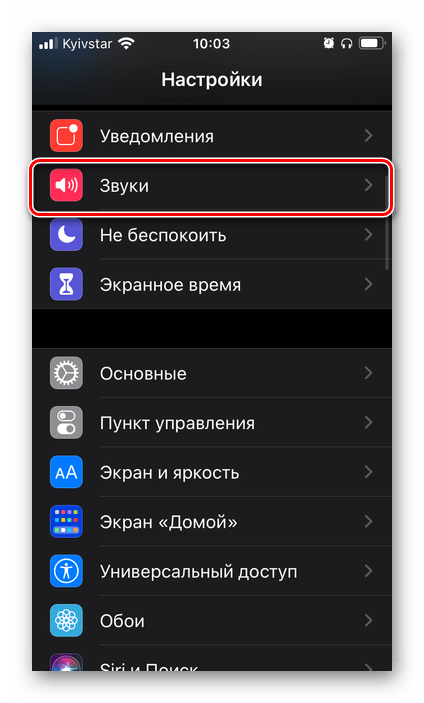
Зверніть увагу! повністю відключити звук дзвінків, повідомлень і повідомлень таким чином не вийде – він буде відтворюватися на мінімальній гучності. За бажанням ви також можете відключити або, навпаки, залишити активною можливість зміни рівня звукового сигналу за допомогою кнопок на корпусі.
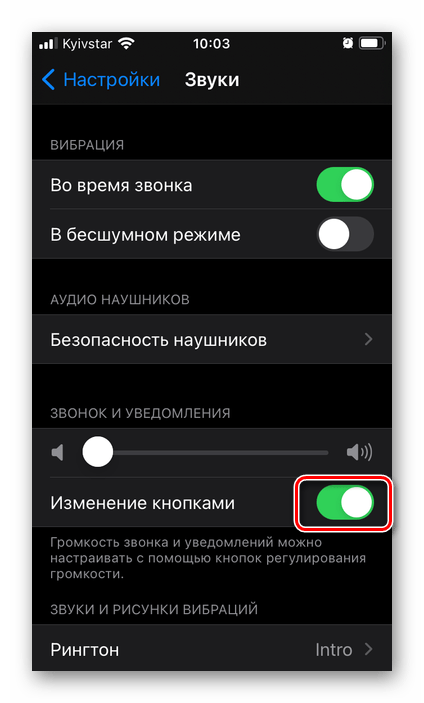
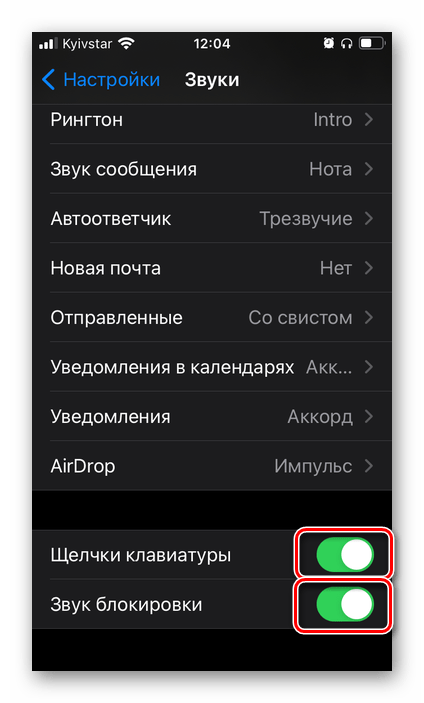
Таким чином, завдяки системним параметрам можна заглушити як всі встановлені на Айфоне додатки, включаючи стандартні, так і лише деякі з них.
Спосіб 2: налаштування додатків
- Відкрийте «Налаштування» iOS і прокрутіть їх вниз до списку встановлених програм.
- Торкніться найменування програми, звукові сигнали для якого потрібно відключити.
- Перейдіть до пункту»повідомлення" .
- Деактивуйте перемикач»Звуки" .
- За необхідності виконайте цю ж дію з іншим софтом.
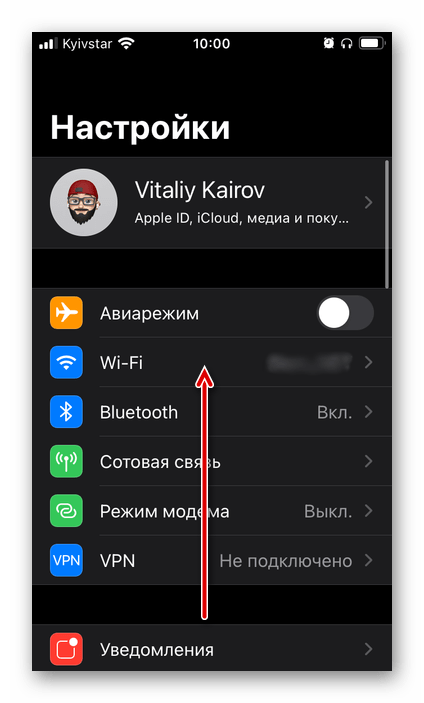
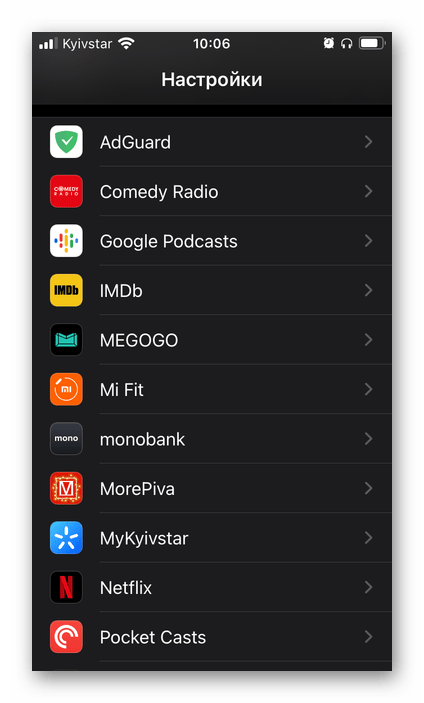
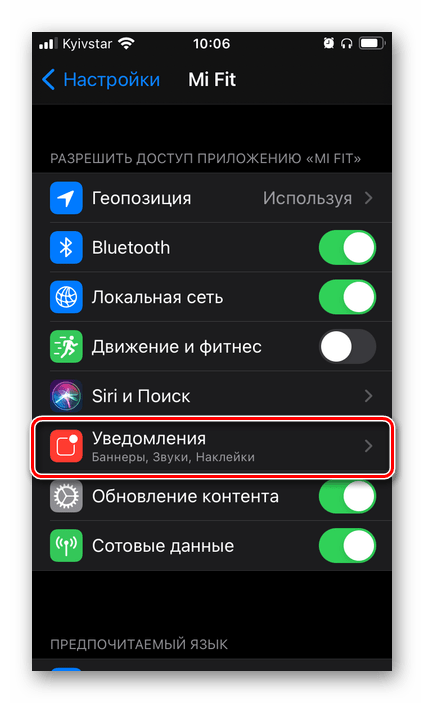
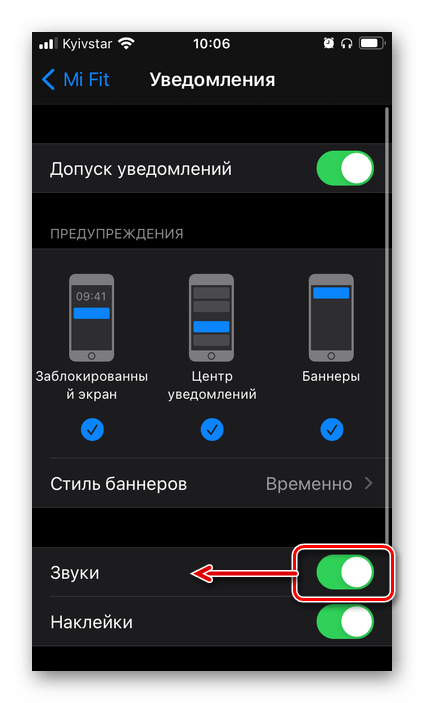
Цей і попередній спосіб дозволяють вирішити одну і ту ж задачу, відрізняється лише початковий підхід.